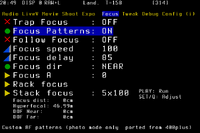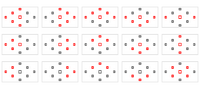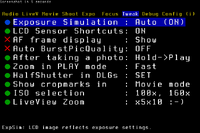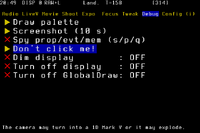... for Canon 550D, 60D, 600D, 500D and 50D
Magic Lantern pre0.2.2 -- Руководство пользователя
English | Česky | Deutsch | Dutch | Español | Français | Italiano | Română | Русский | 简体中文 | 日本語
Функциональные возможности[]
- Аудио: отключаемые AGC (АРУ - Автоматическая Регулировка Усиления) и цифровые фильтры, audio meters (индикаторы уровня сигнала), manual audio controls (ручная настройка), выбор источника сигнала (встроенный микрофон, внешний, внешний+встроенный, внешний стерео, сбалансированный), мониторинг аудио через USB.
- Exposure helpers (Экспозиция): "зебра", псевдо-цвета, живая гистограмма, waveform, точечный экспонометр.
- Focus tools (Фокусировка): focus peaking (подсветка зон попавших в ГРИП), trap focus (фокус-ловушка), rack focus (автоматическое изменение фокуса в заданном интервале), follow focus (управление фокусом), focus stacking (серийная съемка с разными точками фокусировки), zoom in Face Detect mode (зум в режиме определения лиц).
- Movie helpers (видеосъемка): Bitrate control (QScale or CBR), movie logging (пишется metadata по аналогии с Exif), авторестарт после переполнения буфера или достижения ограничения в 4 Gb, отображение оставшегося времени, чистый экран (live view без всей доп. информации, выводимой ML), change movie position on the mode dial (можно изменить положение позиции видео на колесе выбора режимов).
- Cropmark images: полупрозрачные пользовательские картинки для кадрирования, видимые как фон в LV (рамки, подсказки).
- Тонкая настройка: ISO, выдержки, баланса белого и других параметров съемки.
- Дистанционный спуск с помощью: LCD sensor (сенсор ЖКД в некоторых камерах) и audio trigger (по хлопку или щелчку пальцами), все это без доп. оборудования.
- Брекетинг: exposure bracketing (по экспозиции), focus stacking (по фокусировке).
- Timelapse (интервалометр) для фото и видео режимов, silent pictures without shutter actuation; интеграция с брекетингом.
- Астро и ночная фотография: bulb таймер прзволяет устанавливать длинные выдержки (до 8 часов).
- Отображение информации: дистанция фокусировки, гиперфокальное расстояние, ближняя и дальняя граница ГРИП (для обьективов, которые поддерживают передачу информации в камеру), температура сенсора (CMOS temperature), количество срабатываний затвора (shutter count) и активаций Live View, часы (clock).
- Для любителей вспышки: flash exposure compensation в пределах от -5 до +3 EV (зависит от камеры).
- Энергосбережение и управление питанием: отключение дисплея в LiveView, быстрая настройка яркости дисплея.
- Прикольная фича: фото с эффектом искажения slit-scan.
Важные замечания[]
- Если у Вас загрузочная SD карта и установлен флажок BOOTDISK (это делает инсталлятор), но на самой карте отсутствует файл AUTOEXEC.BIN - камера НЕ ЗАГРУЗИТСЯ! Она зависнет и поможет только извлечение аккумулятора.
- При зависании камеры немедленно извлеките аккумулятор!
- Если что-то идет не так, немедленно извлеките батарею и перезагрузите камеру.
- Помните, эта прошивка может повредить Вашу камеру. Все действия Вы выполняете на свой страх и риск.
FAQ[]
Magic Lantern заменяет фирменную прошивку Canon?[]
Нет. Magic Lantern загружается с карты памяти вместе со стандартной прошивкой камеры, дополняя ее функции. У Вас остается доступ ко всей функциональности штатной прошивки.
Чтобы вернуться к оригинальному состоянию камеры, Вы можете:
- Нажать и удерживать SET во время включения камеры. Загрузка ML будет пропущена (до следующего включения).
- Установить чистую карту памяти или извлечь карту памяти с ML перед включением камеры.
- Отформатировать карту памяти в камере с выбором опции remove Magic Lantern (кнопкой Q).
- Отключить загрузочный флажок (Disable the bootflag) - это приведет к деинсталляции ML из камеры. Чтобы сделать это, необходимо запустить обновление прошивки (Firmware Upgrade) и следовать инструкциям на экране камеры.
Как удалить все фотографии не удаляя ML с карты памяти?[]
Canon menu -> Format -> Format card, keep Magic Lantern.
Как снять видео длительностью более 12 минут?[]
- Понизить битрейт (CBR 0.4 позволит снять непрерывных 30 минут).
- Использовать Movie restart, но при этом потеряется несколько секунд, затраченных на создание нового файла.
- Для непрерывной записи длительностью более 30 минут можно использовать HDMI recorder. Выберите ClearScreen: Always to hide all graphical overlays (всегда скрывать графические наложения) и включите Half-press shutter: Every second (Затвор при полунажатии: каждую секунду), чтобы предотвратить выключение камеры.
Технически, 12-минутного ограничения не существует. Есть 30-минутное ограничение на длительность видео и 4 ГБ на размер файла, в зависимости от того, которое будет достигнуто первым. При настройках по умолчанию ограничение 4 ГБ достигается при длительности видео около 12 минут.
Как установить время экспозиции больше 30 секунд?[]
Можно использовать:
- Bulb timer (Таймер выдержки) для одиночного фото.
- HDR bracketing (HDR брекетинг) в ручном режиме.
- Bulb ramping (увеличение выдержки) для timelapse.
Где можно увидеть количество срабатываний затвора / температуру матрицы?[]
Посмотрите в Debug menu.
Увеличивает ли ML потребление энергии батареи, может ли привести к перегреву?[]
Нет. Даже с включенными Зеброй (Zebras) и подсветкой фокуса (Focus peak), увеличение потребления не превышает 5% относительно стандартной прошивки. Вы можете провести собственные тесты, если у вас есть 60D.
Magic Lantern может уменьшить потребление энергии, позволяя уменьшить яркость или выключить ЖК-экран, или поставить на паузу LiveView, при этом не передвигая зеркало. См. доп. информацию в разделе Энергосбережение.
Примечание: аккумуляторные батареи не дорогие; однако, неоригинальные модели могут работать меньше оригинальных батарей Canon. См тему.
Почему аудио такое тихое / шумное после отключения AGC?[]
Вы должны отрегулировать громкость вручную; используйте индикаторы уровня для определения соответствующего уровня.
Лучшее качество звука достигается при использовании предусилителя, подключенного к камере. Как правило, использование тихого предусилителя для передачи сигнала в камеру обеспечивает наилучший звук, записываемый камерой. Используя предусиленный XLR адаптер, например JuicedLink CX231 или портативный микшер, вы получите наилучший результат. Можно также использовать рекордер типа Zoom H1, H2 или H4n, но из-за гораздо более высокого уровня линейного выхода по сравнению с микрофонным, вы должны отключить выход от рекордера или использовать переходной кабель.
Если вы не используете внешний предусилитель, в микрофоне Rode VideoMic PRO есть встроенный усилитель +20dB, предназначенный для использования в цифровых зеркальных камерах. Rode VideoMic (не Pro) имеет низкий выходной уровень при использовании в цифровых зеркальных камерах Canon без всяких предусилителей.
Дополнительную информацию можно почитать в темах "The Canon DSLR Audio thread" на dvxuser и AGC Disable - Magic Lantern vs. Juicedlink? на dvinfo.
Почему камера делает снимки когда кнопка спуска затвора нажата наполовину? Причем делает снимки в формате DNG и без разницы с автофокусом или ручным фокусом''? []
Возможно, активна функция Trap focus.
Моя камера зависает / Ошибка ERR70/80/99 / Пишет повреждённые файлы. Почему?[]
- Отформатируйте карту памяти. Некоторые из этих проблем возникают при повреждении файловой системы или использовании дешёвых кард-ридеров. Всегда используйте безопасное извлечение при отключении карты от компьютера.
- Выполните тест стабильности из Debug menu. Если тест оказался неудачным, обновите Magic Lantern и выполните тест снова.
- Если проблема по-прежнему остаётся, сообщите о ней.
Что насчёт ERR20 при съёмке фото?[]
Эта проблема не относится (или вызвана) Magic Lantern.
Эта ошибка возникает при неправильной работе механизма затвора. Свяжитесь с сервис-центром Canon.
Сравните показания счётчика затвора своей камеры с данными в базе Camera Shutter Life Database.
Почему функция X неправильно работает?[]
- Прочтите руководство. Во многих случаях вы найдёте решение.
- Попробуйте установить последнюю сборку. В некоторых случаях, даунгрейд на более старые билды также помогает.
- Поищите решение в группе Vimeo ML, баг-трекере и списке рассылки.
- Если вы не нашли решение проблемы, сообщите о ней (если найден баг) или поспрашивайте на форумах.
Как установить русский HELP в прошивку Magic Lantern?[]
- Чтобы установить инструкцию на русском языке в прошивку Magic Lantern, загрузите по ссылке архив с переводом. Выбирайте перевод в соответствии с датой выпуска прошивки.
- На компьютере, распакуйте и скопируйте (перезапишите) все файлы инструкции Magic Lantern на вашу карту памяти в папку DOC.
Известные проблемы[]
- Звук на первой секунде записи может быть очень громким.
- Иногда, rack & stack focus просто не работают, требуется перезагрузка камеры.
- SD monitors НЕ поддерживаются. Image format не YUV422 (в отличии от встроенного LCD display и HDMI).
- Не на всех совместимых камерах доступна вся функциональность ML (перейдите в Unified/Features, чтобы увидеть, какие функции работают на каких камерах).
Управление[]
Управление кнопками в режиме PLAY (Просмотр)[]
- Q (550D), UNLOCK (60D), DISP (600D) или FUNC (50D): отображение инструментов экспозиции (зебра, замена цвета, гистограмма, волновой вид, spotmeter) и cropmarks (по настройке в LiveV).
- LV: создание прозрачного наложения из текущего изображения (при активном Ghost Image). Можно использовать для панорам или повторяющихся снимков.
- SET + Main Dial (Колёсико) в режиме PLAY: см. SET+MainDial.
- MENU: открыть меню воспроизведения ML.
Комбинации кнопок с ЖК сенсором[]
Эта функция доступна только в моделях 550D и 500D.
ЖК сенсор можно использовать как простое ДУ (см. Удалённая съёмка с ЖК сенсором), как простой беспроводной следящий фокус, или как кнопку-модификатор (см. опцию Комбинации сенсора).
- ЖК сенсор + ВВЕРХ / ВНИЗ: регулировка уровня подсветки.
- ЖК сенсор + ВЛЕВО / ВПРАВО в режиме LiveView: регулировка уровня аудио (громкость для записи).
- ЖК сенсор + Стрелки: см. Follow Focus.
- ЖК сенсор + Zoom In (увеличение): активирует Magic Zoom.
Комбинации с кнопкой Flash/Disp[]
Эта функция доступна только на 550D (Кнопка вспышки в режиме Видео) и 600D (кнопка DISP).
- Flash/Disp (короткое нажатие): смена текущего пресета экрана.
- Flash/Disp + ВВЕРХ / ВНИЗ в режиме Видео: регулировка баланса белого в Кельвинах.
- Flash/Disp + ВЛЕВО / ВПРАВО в режиме Видео: регулировка ISO.
Различные комбинации и дополнительные функции на кнопках[]
- SET нажатая при запуске: загружает оригинальную прошивку (не грузит Magic Lantern).
- ISO -> LV: переключение в режим Видео (из режима фото). Чтобы переключиться обратно в в режим фото, поверните колесо режимов назад и вперед на одну позицию.
- ISO -> DISP (550D) / ISO -> INFO (600D) / Metering (60D): смена текущего профиля экрана.
- Zoom In (кнопка увеличения) во время записи: она просто делает это :) (Magic Zoom)
- MENU во время съёмки очистит экран для перерисовки элементов ML.
- SET в режиме LiveView: отцентровать зону автофокуса (маленький прямоугольник).
- Q, затем SET, когда активен диалог ISO speed: переход в настройки ISO в меню ML.
- Активация диалога режима AF, когда Ручной фокус активен, переключит в режим Trap Focus.
Меню Magic Lantern[]
- Нажмите кнопку ERASE (Удаление) (исключение: Picture Style на 50D), чтобы вызвать меню Magic Lantern.
- Для навигации используйте стрелки, джойстик или колесо прокрутки.
- Для смены значений нажимайте SET и PLAY.
- Q открывает подменю с дополнительными параметрами.
- Для получения помощи, нажмите кнопку INFO или DISP.
- Кнопка "MENU" меняет вид меню с простого на расширенное.
Для камер без Q:
- 5D Mark II: жмите кнопку Picture Style.
- 50D: жмите кнопку FUNC.
- 500D: жмите кнопку LiveView.
Audio[]
Ручное управление звуком.
Это меню доступно только на 550D/T2i и 60D.
В заводской прошивке 600D/T3i уже встроена возможность регулировки параметров звука, но, пока их невозможно регулировать из Magic Lantern. Вы можете использовать только индикаторы уровня во время съёмки.
Индикаторы уровня [Audio Meters: ON / OFF]
Индикаторы уровня отображаются только в режиме видео.
Ширина шкалы аудио от -40dB до 0dB; индикаторы становятся желтыми при достижении -12 dB и красными при -3 dB.
Аналоговое усиление [Analog Gain (dB)]
Усиление применяется к обоим каналам в аналоговом тракте - как микрофонное предусиление, такое усиление всегда предпочтительнее цифрового (если вы не желаете специально использовать другой вариант усиления или аналогового недостаточно).
[Цифровое раздельное усиление левого и правого каналов]
L-DigitalGain and R-DigitalGain (dB)
Цифровое усиление применяется раздельно к правому и левому каналам.
Рекомендуемое значение: 0.
Автоматическая регулировка усиления ВКЛ/ВЫКЛ [AGC: ON/OFF]
Включение/выключение Автоматической Регулировки Усиления. AGC (АРУ) применяется только в цифровом тракте (также эта настройка переопределяет цифровые усиления, но не влияет на аналоговое).
Рекомендуемое значение: OFF.
Источник [Input source]
Аудиоисточник для записи:
- internal mic (встроенный микрофон)
- L:int R:ext '(левый - внутренний, правый - внешний)'
- external stereo (внешний стереоисточник)
- L:int R:balanced (левый - внутренний, правый - сбалансированный) (встроенный микрофон для левого канала, внешний микрофон для правого с обоих контактов в виде сбалансированного аудиопотока)
- Auto int/ext: (Авто внутр/внеш) камера определяет наличие подключенного микрофона. Внутр - двойное моно, внешн - стерео.
"Сбалансированное аудио позволяет использовать очень длинный кабель без интерференции. Обычно сбалансированные микрофоны подключаются через трёхпиновый разъём XLR, который легко подключается через вводной микрофонный кабель Canon. Балансировка позволяет использовать профессиональные микрофоны с нашими маленькими Кэннонами и это очень приятный сюрприз для аудиофилов." (источник)
Питание микрофона: ВКЛ/ВЫКЛ [Mic Power: ON/OFF]
Требуется для встроенного микрофона и некоторых типов внешних. Предназначено для уменьшения входного импеданса. См. AK4646 datasheet p.31 и тему Mic power control .
- ON: входной импеданс 2 кОм
- OFF: входной импеданс 30 кОм
Этот параметр всегда включен, когда источником является встроенный микрофон или L:int R:ext.
USB мониторинг: ВКЛ/ВЫКЛ [Monitoring-USB: ON/OFF]
Аудиомониторинг с помощью наушников через USB порт.
Эта функция недоступна на 600D/T3i.
Для аудиомониторинга требуется специальный кабель:
- комплектный кабель Canon USB - RCA с переходником RCA - 3.5mm jack
- специальный кабель от Sescom
- Или вы можете сделать кабель самостоятельно (придётся разрезать кабель USB-RCA).
Внимание: кабели от мобильных телефонов не будут работать; даже если разъём выглядит похожим, он не такой. Нужно использовать оригинальный кабель из комплекта камеры.
Дополнительная информация Audio monitoring HOWTO on Vimeo group.
Громкость выхода (дБ) [Output volume (dB)]
Усиление цифрового выхода для аудиомониторинга. Не влияет на встроенный динамик.
Для лучшего результата следует использовать пару наушников с низким импедансом, например, Audio Technica ATH-M50 (38 ом). Для наушников с высоким импедансом, может потребоваться усилитель для наушников типа FiiO E5.
Просмотр в реальном времени [LiveV][]
Дополнительные информационно-графические элементы отображаемые в режиме LiveView: histogram, zebras, cropmarks, spotmeter, focus peaking, false color...
Отображение всех дополнительных элементов [Global Draw: ON/OFF]
Включение/отключение отрисовки всех дополнительных графических элементов (zebra, cropmarks, histogram, waveform, false color, spotmeter, индикаторы уровня, ML инфо...).
Совет: используйте эту настройку когда хотите быстро отключить их все.
Гистограмма [Histogram]
Волновое представление [Waveform]
Эти инструменты экспозиции отображают распределение уровней яркости изображения.
Чтобы научиться читать эти графики, см. Understanding Histograms и Final Cut Waveform Monitor.
Зебры [Zebras]
Включение/выключение выделенных зон, которые указывают на переэкспонированые и недоэкспонированые области.
>Цветовые пространства:
- Luma (яркость): зебры подсчитываются только с канала Y.
- RGB: проверка экспозиции для каждого канала RGB. Клиппированные каналы отображаются противоположным цветом (например, клиппированный переэкспонированный красный отображается как голубой, недоэкспонированный - как белый...).
Вы можете настроить пороговые значения для определения таких зон.
Примечание: при использовании стиля Technicolor CineStyle, яркость будет иметь значения между 16 и 255; поэтому, вы должны будете установить порог недоэкспонирования 16 или выше.
Псевдо-цвета [False color] Псевдо-цвета
Инструмент для оценки экспозиции. Он отображает различные уровни яркости (Y), используя цветовую карту. Вы можете выбрать одну из следующих цветовых карт:
Советы:
- вы можете настроить профили экрана с включенным False Color и переключаться на него одной кнопкой.
- вы также можете использовать "False Сolor", чтобы обнаружить полосатый градиент бликов 50% и 70% яркости, или например для проверки равномерности освещения зелёного фона.
Рамки кадрирования [Cropmarks]
Рамки и дополнительные сетки для кадрирования и композиции.
Примечания:
- Если вы используете пользовательские рамки, поместите их в папку "CROPMKS" на карте памяти и назовите их короткими именами из 8 букв + 3 буквы расширение. Вы можете сохранить до 9 схем на карту.
- Дополнительные схемы можно получить из репозитория ML cropmark repository или нарисовать собственные (см. Cropmarks).
Изображение призрак: ВКЛ/ВЫКЛ [: ON/OFF]
Показывает полупрозрачное изображение, которое может быть создано из любого фото в режиме "Play" [Просмотра].
Использование:
- Чтобы выбрать изображение, перейдите в режим Play и нажмите кнопку LiveView.
- Двигайте полупрозрачное изображение в LiveView с помощью кнопок со стрелками; расположите по центру или уберите его кнопкой "SET".
Дефишинг: ВКЛ/ВЫКЛ [Defishing: ON/OFF]
Превью "выпрямленного" (дефишенного) изображения, снятого объективом Samyang 8mm fisheye, с использованием прямолинейной проекции.
Совет: в режиме PLAY оно цветное. Дефишинг расчитывается по таблице LUT из буфера LiveView. Есть возможность создавать LUT-файлы для любых других объективов или проекцию дефишингом vram/xy.png с помощью вашего любимого ПО, а затем выполняя vram/defish-lut.mдля получения LUT-файла. Все требуемые файлы находятся в ветке исходников ML. Файлы проектов (*.PTO) для nona (Hugin) есть и для прямолинейной и для проекции Panini.
Точечный экспонометр [Spotmeter: OFF / Percent / IRE]
Замеряет яркость в маленькой точке кадра.
Возможные единицы измерений:
- Проценты (0..100%)
- Чистые 8-битные уровни (0..255)
- IRE -1..101 (формула используется AJ, мапит уровни яркости 0-255 к прибл. -1..101 IRE)
- IRE 0..108 (формула, предложенная Piers, мапит уровни яркости 16-235 к 7.5-100 IRE)
Чистый экран [ClearScreen]
Условия, при которых удаляются все отображаемые элементы с экрана LiveView:
- HalfShutter [Полунажатие спуска]: При нажатии кнопки спуска затвора наполовину, кнопки "*" или кнопки "Предварительного просмотра глубины резкости" длительностью около секунды, с экрана убираются все элементы Live View (уровни, зебра, кропы, выдержка...).
Совет: установите автофокус на кнопку "*" (из меню Canon "C.Fn" [Польз. функ.] задайте Shutter/AE lock button = AE lock/AF [Кн.спуска/Блок. AE = Фикс. AE/AF]).
- WhenIdle [При бездействии]: В этом режиме все элементы убираются с экрана (100% чистый экран), когда камера бездействует (например, вы не нажимаете никаких кнопок).
- Always [Всегда]: В этом режиме все элементы убираются с экрана навсегда. Вам придётся настраивать параметры съёмки без инструментов и панелей ML, но вы всегда можете войти в меню.
Совет: эта функция может оказаться полезной при использовании внешних средств записи, при этом рамка зоны фокуса и другая графика убираются с экрана.
Точки фокуса [Focus Peak]
Функция помощи при фокусировке. Высококонтрастные линии выделяются мигающими точками, указывающими на объекты, находящиеся в фокусе.
Методы вычисления:
- D1xy: подсчитывает производное первое изображение по X и Y и выбирает максимальное значение.
- D2xy: округляет производное второго изображения с 3x3 ядром Лапласа.
Другие параметры:
- Порог: сколько пикселей считаются в фокусе (процент).
- Цвет: или фиксированный цвет или цветовое кодирование согласно насыщенности фокуса.
Чтобы узнать, как это работает прочтите статью от Luminous Landscape..
Волшебное увеличение [Magic Zoom]
В дополнительном окне показывает увеличенную часть изображения.Помогает при фокусировке. Можно использовать во время съёмки.
Режимы срабатывания:
- Zoom.REC: включается во время записи кнопкой "Zoom In". Если камера оснащена сенсором ЖКД, можно скрыть её нажав кнопку "Zoom In".
- ZREC+Focus: включается поворотом кольца фокусировки (только на объективах, которые сообщают фокусное расстояние, а так же с функциями follow focus/rack focus). Во время записи можно включить кнопкой "Zoom In".
- Zoom In (*): включается кнопкой "Zoom In" (приоритетнее штатных режимов увеличения Canon). Чтобы включить штатный режим увеличения, нажмите вместе кнопки "Zoom In" и "Zoom Out" или закройте сенсор ЖКД.
- Always On [Всегда включено]. Вы можете использовать как штатный зум Canon 5x/10x, так и "Magic Zoom", выбирается кнопкой "Zoom In".
Когда объект съёмки находится в фокусе, в окне "Magic Zoom" отобразится следующее:
- Split Screen [Разделенный экран]: когда изображение не в фокусе, окно "Magic Zoom" выглядит как разделенный фокусировочный экран от старых плёночных камер.
- Split Screen [Разделенный экран]: когда изображение не в фокусе, окно "Magic Zoom" выглядит как разделенный фокусировочный экран от старых плёночных камер.
- Split Screen with ZeroCross [Разделенный экран с нулевым пересечением]: как предыдущее + изменяет направление разделения если изображение окажется в фокусе.
Другие параметры: size [размер], position [позиция], magnification [увеличение].
Примечания:
- Зебры, точки-фокуса и псевдо-цвета автоматически отключаются, когда активно окно "Magic Zoom".
- При нажатии кнопки спуска затвора наполовину, окно "Magic Zoom" временно скрывается.
Оригинальная реализация: Волшебные круги от AJ.
Видео [Movie][]
Функции, относящиеся к режиму видео.
Битрейт [Bit Rate: CBR, 0.1x ... 3x]
Настраивает битрейт кодека H.264 для видеозаписи.
Возможные режимы:
- CBR: постоянный битрейт. Вы задаёте множитель для значения битрейта видео по умолчанию, между 0.1x и 3x. CBR 1x - значение по умолчанию.
- QScale: Постоянное качество, переменный битрейт (VBR). Возможные значения: -16 ... +16. Чем меньше значение, тем выше битрейт.
- Firmware default (Заводские настройки): управление битрейтом полностью отключается.
Примечания:
- Увеличение битрейта может привести к остановке записи. Вам потребуется быстрая карта памяти.
- CBR на самом деле работает регулируя QScale налету; текущее значение отображается возле красной точки записи.
- В режиме QScale, значение CBR не влияет на битрейт (не изменяйте его!).
- В режиме CBR, QScale не выйдет за пределы [-16...+16]. В этом случае битрейт будет отличаться от установленного вами значения CBR. Следите за индикаторами битрейта.
- Вы можете поднять битрейт при съемке без звука, а затем использовать Audio RemoteShot для синхронизации видео с внешней аудиодорожкой.
- Вы не можете поменять эту настройку во время записи.
- Красный x означает, что в текущем режиме, изменение этих параметров не влияет на битрейт.
- Если во время записи, значение буфера становится слишком большим, ML приостановит отображение всей графики, нагружающей процессор. Для настройки порога срабатывания служит параметр BuffWarnLevel.
Для дополнительной информации, см. страницу Bit rate.
Индикатор времени [Time Indicator: OFF / Elapsed / Remain.Card / Remain.4GB]
При съемке видео ML будет отображать маленький счётчик времени в правом верхнем углу с такими параметрами:
- Elapsed (Прошедшее время записи): текущая длительность клипа
- Remain.Card (Осталось на карте): предположительный остаток времени для записи на оставшееся свободное место на карте памяти.
- Remain.4GB (Осталось из 4 ГБ): предположительный остаток времени для записи до достижения размера файла видео размера 4ГБ (или до заполнения карты, смотря, какой предел будет достигнут первым).
В отличие от таймера Canon, который расчитывает постоянный битрейт, таймер ML расчитывает переменный битрейт и работает даже с включенным QScale. Однако, засчёт переменных значений битрейта, ожидаемое значение имеет достаточно широкий диапазон и это нормально.
Перезапуск записи [Movie Restart: ON/OFF]
При включении этого параметра, запись видео будет перезапускаться автоматически до ручной остановки. Во время перезапуска несколько секунд съемки будут пропущены.
Запись LOG файла [Movie logging: ON/OFF]
Если установлено ON: [ВКЛ], Magic Lantern будет для каждого клипа записывать метаданные в файл MVI_1234.LOG (по названию видео файла). В файл LOG, сохраняется информация об объективе, экспозиции, а также временная метка при каждой смене какого либо параметра во время съёмки. LOG файлы пишутся в одну директорию с видео: DCIM/100CANON/, 101CANON и т.д.
Совет: вы можете переименовать файлы LOG в CSV и импортировать их в MS Excel.
Поменять режим видео [MovieModeRemap: A-DEP / CA / C]
Изменяет позицию режима видео на диске режимов. Вы можете поменять местами режим видео с режимами A-DEP, CA или C. Альтернатива: нажмите кнопку "ISO" и затем кнопку "LV".
Кнопка REC видео [Movie REC key: Default / HalfShutter]
С этой опцией вы можете начинать/останавливать съемку видео нажав кнопку спуска наполовину.
Блокировка выдержки [Shutter Lock: ON/OFF]
Эта опция позволяет блокировать значение выдержки в режиме видео (вы сможете менять его только из меню ML).
Уведомления ЗАПИСЬ/БЕЗДЕЙСТВИЕ [REC/STBY notify]
Уведомления во время записи и в режиме ожидания:
- Red Crossout: [Красное перечеркивание] красное перечеркивание во время записи видео, рекомендуется если вы забываете нажимать запись.
- STBY/REC: показывает надпись "STBY" или "REC".
- Beeps: [Звуковой сигнал] камера издаёт звуковой сигнал во время старта/остановки записи.
Комбинация клавиш цифрового зума [DigitalZoom Shortcut: 1x,3x / 3x...10x]
В модели 600D/T3i позволяет настроить условие работы сочетания кнопок DISP + Zoom In / Zoom Out в режиме видео:
- 1x,3x : переключение между цифровым зумом 1x и 3x (FullHD)
- 3x...10x: настройка Canon по умолчанию (изменение значения цифрового зума между 3x и 10x).
Примечание: по умолчанию, Magic Lantern не позволяет использовать значения цифровоо зума более 3x, чтобы избежать ухудшения качества изображения.
Принудительное включение LiveView [Force LiveView: OFF / Start & CPU lenses / Always]
Принудительно включает LiveView в режиме видео (без сообщения, Press "LV" button to activate movie shooting [Нажмите кнопку "LV" для активации видеосъёмки]).
- Always: [Всегда]: принудительно включит LiveView, даже если вы используете объектив без чипа или вообще объектива нет. Будьте осторожны при смене объектива, избегайте попадания пыли на сенсор.
- Start & CPU lenses: [Старт & CPU объектива]: будет включать LiveView при включении камеры, в зависимости от используемого объектива. Сообщения не будет только при установке объектива с чипом (при установке сразу активируется LiveView).
Съемка видео: ВКЛ/ВЫКЛ (только для 50D) [Movie Record: ON/OFF (50D only)]
Включение возможности видеосъемки на 50D (1920x1080, 30fps, без звука). Для начала съемки перейдите в LiveView (P/Tv/Av/M) и нажмите SET.
ПРЕДУПРЕДЖЕНИЕ Canon 50D НЕ предназначен для съемки видео.
Помните:
- Эта функция не была полностью протестирована и может быть нестабильной.
- Всегда выключайте режим видео, если не используете его.
- Во время съемки батарея может быстро разрядиться; также, камера может перегреться.
Ограничения:
- Эта камера не записывает звук. Вы можете использовать внешнее устройство записи (например, Zoom H1, H2 или H4n) и синхронизировать звук в видеоредакторе.
- Вы не можете воспроизводить видео в камере.
Эта настройка остается даже если вы запускаете камеру со стандартной прошивкой (до сброса всех настроек).
Блокировка экспозиции: ВКЛ/ВЫКЛ (только на 50D) [Exposure Lock: ON/OFF (50D only)]
Блокирует экспозицию в режиме видео. Вы также можете использовать кнопку * (не требуется держать её нажатой).
Кнопка спуска (только 50D) [Shutter Button (50D only)]
- Leave unchanged (без изменений): очевидно :)
- Block during REC (блокировать во время записи): блокирует затвор и сопутствующие кнопки (AF, *) во время съемки. В 50D попытка съемки фото во время съемки видео приведет к ошибке ERR99; с этой опцией вы можете избежать ошибочной фотосъемки во время съемки видео. Побочный эффект: это отключит стабилизацию изображения во время видеосъемки.
- Hold during REC (IS) (держать во время записи, для объективов с оптической стабилизацией): ML будет держать кнопку спуска полунажатой во время видеосъемки для активации стабилизатора в объективе (IS). Побочный эффект: вам нужно полу-нажать кнопку спуска для отключения стабилизатора, чтобы камера позволила остановить съемку.
Съёмка Shoot[]
Функции для фотосъёмки (некоторые также работают в режиме видео).
HDR Брекетинг [HDR Bracketing]
AE брекетинг для создания HDR изображений и эффекта timelapse. В ручном режиме "M" эта функция выполняет брекетинг выдержки. В других режимах применяется брекетинг компенсации экспозиции. Для начала съёмки сделайте первый снимок после чего ML продолжит съёмку. Чтобы посмотреть превью HDR изображения в камере, выберите в меню ML во вкладке "PLAY" пункт SET+MainDial: ExposureFusion, а затем перейдите в режим просмотра и удерживая кнопку "SET" поворачивайте главный диск (колесо). Magic Lantern расчитает исходную взвешенную сумму в цветовом пространстве YUV, что происходит быстро, но качество изображения низкое. Алгоритм, используемый Enfuse, даст гораздо лучшие результаты.
Для каждого набора HDR изображений, Magic Lantern также записывает bash-скрипт для компоновки экспозиций с Enfuse (версии 4.x). Скрипты хранятся в папке DCIM/###CANON и именуются по первому изображению в наборе, например, если последовательность HDR создана из файлов IMG_1001.JPG ... IMG_1005.JPG, скрипт HDR будет назван HDR_1001.SH, а результирующее изображение HDR сохранится под именем HDR_1001.JPG.
Дополнительная информация по слиянию экспозиций (Exposure Fusion) содержится в статье: Exposure Fusion: What is it? How does it Compare to HDR? How Do I Do It?.
Для выполнения HDR скриптов на компьютере, переместите скрипты и JPG файлы в одну директорию и выполните (например):
bash HDR_1001.SH
или, для обработки всех изображений сразу:
for f in $(ls *.SH); do bash $f ; done
В Windows для выполнения скриптов вы можете использовать Cygwin или MSYS.
Не забудьте удалить скрипты с карты памяти, камера их не удалит!
Интервалометр (счётчик интервалов) [Intervalometer: ON/OFF]
Делайте снимки или снимайте видео с постоянными интервалами. Поворотом диска режимов вы можете остановить интервалометр.
Параметры:
- REC a clip every: [Время между снимками или видеозаписями]
- Bulb ramping: опция увеличения выдержки (см. ниже).
- Stop REC after: [Длительность видеоклипа:] только в режиме видео.
Советы:
- Чтобы избежать мерцания (подобие хроники), снимайте в ручном режиме или используйте Bulb ramping. Используйте ручной баланс белого, избегайте коротких экспозиций и пользуйтесь ручными объективами (если вы используете объективы EF, зафиксируйте диафрагму).
- Чтобы сохранить счётчик срабатываний затвора во время съемки для timelapse, включите Silent Picture или используйте интервалометр в режиме Movie.
- При использовании интервалометра в LiveView в "шумном" режиме, затвор будет срабатывать в два раза быстрее, чем внешний LiveView.
- Если интервалометр невозможно остановить (он может сойти с ума), выключите камеру или откройте дверцу слота карты памяти.
Экономия батареи:
- Когда LiveView отключен, чтобы погасить дисплей нажмите кнопку "DISP" или кнопку "INFO".
- Во время бездействия, погасить экран LiveView и выключить ФОТО-сенсор, поможет опция "Powersave" в меню ML.
- Пока счетчик интервалов работает, светодиодный индикатор карты памяти будет мигать ежесекундно, это говорит о том, что камера работает.
Увеличение выдержки [Bulb Ramping: ON/OFF]
Наращивание выдержки позволяет делать снимки с эффектом timelapse, при котором экспозиция постепенно увеличивается, компенсируя переход от дня к ночи. Эта опция отрегулирует выдержку и ISO атвоматически, используя правило 180 градусов.
Быстрый старт:
1. Сделайте снимок выбранного сюжета. Вы используете его, чтобы сказать: "Я хочу, чтобы мой timelapse был экспонирован как на этом фото".
2. Включите Наращивание выдержки и Интервалометр.
3. Оставьте камеру недвижимой пока ML выполняет шаг калибровки:
- Убедитесь, что вы выбрали статичный и хорошо освещённый сюжет (любой статичный сюжет, который не требует долгой выдержки, подойдет).
- После калибровки вы должны получить отличную S-образную кривую на экране.
4. Теперь вы должны выбрать тоновый диапазон для замера (например, света, полутоны и т. д...). Далее следуйте указаниям:
- Для выбора фото-образца (которое вы только что сделали) используйте кнопки-стрелки.
- Для выбора тонового диапазона замера используйте главный диск. По одному параметру (экспозиция) у вас не получится сделать полное соответствие двух изображений, поэтому следует выбрать, что важнее для вас на данном фото.
- Для более короткой подсветки, настраивайте замер по полутонам (выберите 50-й процентиль, т.е. медиану). Оставьте небольшой запас по свету (сделайте небольшую недодержку).
- Если приоритет имеют света, делайте замер по ним (например, используйте 80-й процентиль). Подсветка будет дольше; снимайте в RAW, чтобы затем её легко устранить.
- Алгоритм работает лучше, когда яркость близка к 50% (старайтесь не выбирать для неё крайние значения).
- При готовности начать нажмите SET.
5. Присядьте и расслабьтесь :) Ограничения: *
- ISO выбирается в интервале между значением 100 и максимальным значением авто ISO установленным в меню камеры.
- Скорость затвора выбрана между 1/1000 (низший предел) и интервалом между двумя кадрами минус две секунды (высший предел). Например: для 10-секундного интервала, скорость срабатывания затвора будет между 1/1000 и 8 секундами).
- Диафрагма зафиксирована (Можно изменить ее вручную).
Советы:
- Не выставляйте значения чувствительности ISO и выдержки до "Timelapse", они выставляются автоматически.
- Вы можете использовать эту функцию с Timelapse HDR. В этом случае, при настройке параметров экспозиции, выберите яркие изображения в HDR последовательности.
- Используйте ND фильтр в дневное время для уменьшения "мерцания" (подобие видеохроники).
- Уменьшите это можно в пост-обработке. Используйте VirtualDub, плагин "MSU Deflicker" (бесплатный, работает с ОС Windows и Wine) See also Timelapse workflow using free software tutorial.
- Задержка между двумя снимками влияет значение ISO и выдержку, выбирается в соответствии с правилом 180 градусов:
- Например, вы хотите снять фото каждые 40 секунд.
- ML будет пытаться установить выдержку от 90 до 270 градусов. В нашем примере она будет выбрана между 10 и 30 секунд, если условия освещения позволяет.
- Если сцена слишком яркая или слишком темная, скорость затвора будет выбрана в диапазоне от 1/1000 (при ISO 100) и (D - 2) секунд (при максимальной ISO Auto, до 6400), где D представляет собой задержку между двумя снимками.
Техническое примечание:
- Экспозиция изменяется подобно этому условию: 70% пикселей должно быть ниже яркости 50%.
- Экспозиция следующего кадра вычисляется из съёмки предыдущего (камера перейдёт в режим просмотра в течение одной секунды, чтобы вычислить экспозицию по гистограмме).
- ISO выбирается с помощью правила 180 градусов, таким образом, в результате выдержка будет между 90 и 270 градусами (то есть, от 1/4 до 3/4 времени между снимками).
- Используются только штатные значения ISO (100, 200, 400 и т.д.), для лучшего динамического диапазона.
- Скорость затвора изменяется со значением 10 миллисекунд.
- Кадры с короткой выдержкой (в камерах "Rebel" менее 1 секунды , в 60D менее 0,1 сек) выставляются в ручном режиме. Вы получите "мерцание" (подобие хроники).
- Значения выдержки могут быть от 1/1000 сек. при ISO 100 (днём) до нескольких минут при ISO 6400 (в полной темноте).
- Exposure algorithm is a P feedback controller, with gain equal to 0.8 (at each step, it performs 80% of the correction). Process model is a nonlinear gain with dead time (the S-curve you see on the screen, which is the relationship between luma and EV ).
- Если освещение, между двумя снимками, меняется неожиданно на несколько "СТОП" (1EV), то алгоритм должен восстановиться полностью через 2 или 3 снимка.
Таймер длинных ручных выдержек [Bulb Timer: 1s...8h]
В ручном режиме фото "М", когда в камере установлена выдержка на значение "Bulb", таймер ML позволяет установить очень длинные выдержки (до 8 часов). Это опция удобна для ночной съемки и астрофотографии.
Чтобы запустить таймер длительной выдержки нажмите наполовину и отпустите кнопку спуска. Также этот таймер можно запустить через дистанционный спуск затвора/интервалометр.
Совет: Вы можете прекратить экспозицию не дожидаясь окончания таймера повторным нажатием кнопки спуска затвора наполовину.
Дистанционная съёмка сенсором ЖКД [LCD Remote Shot: OFF/Near/Away/Wave]
Включает/выключает дистанционную съёмку с помощью сенсора отключения экрана.
- ⨂ Near [Поднести] - для съёмки поднесите руку к сенсору.
- ⨀ Away [Убрать] - спуск будет произведен, когда вы уберёте руку от сенсора. Вы можете объединить эту настройку с функцией предварительного подъема зеркала.
- 〰 Wave [Волна] - спуск будет произведен, когда Вы трижды поднесете/уберёте руку к сенсору.
Функцию можно использовать для предотвращения тряски камеры. В режиме "Видео" установленное значение "Wave", позволяет запускать и останавливать видеосъёмку. Другие значениями - только запускать (поскольку достаточно легко остановить видеосъёмку по ошибке).
Дистанционная съёмка звуком [Audio RemoteShot]
Аудио-триггер дистанционного запуска/остановки. Для фотосъёмки (или старта записи видео) создайте какой-нибудь громкий звук, например, хлопните в ладоши или лопните шарик.
Совет: с аудио-триггером можно синхронизировать видеозаписи с отключенной записью звука в камере, нужно использовать внешнюю звуковую дорожку (см. эту тему)
Будьте осторожны: срабатывание аудио-триггера может произойти и от звуков, издаваемых самой камерой (например, жужжание автофокуса или хлопок зеркала при переключении в LiveView).
Детектор движения [Motion Detect]
Определяет движение в режиме Live View.
Режимы срабатывания:
- Exposure change: [Изменение экспозиции:] реагирует только на изменения яркости. Определение больших движущихся объектов, которые вызывают значительные изменения в экспозиции.
- Frame difference: [Разница между кадрами:] камера рассчитывает разницу между двумя “соседними” кадрами А и Б (только в luma-канале). Подходит для распознавания более мелких деталей, которые не так сильно влияют на общую экспозицию картинки
Trigger condition is:
Время распознавания 200-300 миллисекунд согласно тесту скорости DataGhost's, оно может быть сокращено при использовании функции "Silent Picture".
Тихая картинка [Silent Picture / Silent Pic HiRes / Slit-scan Pic]
Эта функция позволяет фотографировать в режиме LiveView с поднятым зеркалом. Когда данная функция включена, камера сохраняет несжатую картинку YUV422 из буфера LiveView после нажатия кнопки затвора наполовину.
- Убедитесь, что автофокус не назначен на нажатие кнопки затвора наполовину (отключите его или переназначьте на кнопку "*").
Режимы:
- Silent Picture [Тихая съёмка]: обычная, низкого разрешения. Разрешение картинки - около 1 - 2 MPix, и зависит от текущего режима (увеличения, записи видео и разрешения видео). Для почти FullHD разрешения (1720x974), выберите запись FullHD фиктивное видео.
- Silent Pic Hi-Res: эмулирует высокое разрешение путем формирования составного изображения в виде матрицы из небольших картинок, получаемых в режиме пятикратного цифрового увеличения. Вам понадобится штатив, и сцена должна быть максимально статичной (картинка захватывается в течение нескольких секунд). Может быть полезной для stack focus или Timelapse без увеличения количества срабатываний затвора.
- Slit-scan Pic: снимает искаженные картинки вроде этих. Режим базируется на крайних проявлениях эффекта «желе», используемого в творческих целях.
Silent picture позволяет использовать интервалометр, триггеры дистанционного управления в режиме LiveView и нажатие кнопки затвора наполовину. Поэтому вы должны включить эти параметры, только если вы действительно хотите использовать их.
Картинки сохраняются в папке DCIM/1xxCANON/ по следующим правилам:
- Если интервалометр выключен, "тихие картинки" называются так же, как и последнее фото/видео, снятое без использования этой функции (например, 1234-001.422). Существует ограничение: 1000 "тихих картинок" на одну «шумную».
- При включенном "интервалометре" картинки получают имена в виде 12345678.422. Используйте File Numbering -> Manual Reset из родного меню для увеличения номера папки (будет легче сортировать).
Чтобы сконвертировать формат 422 в JPEG на компьютере, используйте 422-jpg.exe 422-jpg.exe (Windows and Wine) или 422-jpg.py (для всех платформ, нужно только установить Python, PIL и numpy). Запустите его двойным щелчком и затем выберите один файл формата 422 или нажмите Cancel и выберите папку с файлами 422. Вы также можете использовать эту программу в командной строке.
Известные ошибки:
- FullHD вариант приведет к возникновению ошибок во время просмотра; они вызваны фиктивным видео, которые были удалены ML, но камера думает, что они все еще там. После перезагрузки, ошибки исчезнут.
- Серийный режим может стать причиной горизонтальных срезов на снимках, это происходит потому, что буферы LiveView обновляются быстрее, чем скорость записи карты и ML не может замедлить их.
Предварительный подъём зеркала [Mirror Lockup: OFF / ON / Timer+Remote]
Timer+Remote будет автоматически включать предварительный подъём зеркала по одному из следующих условий и выключит в противоположном:
- Включен режим автоспуска (2 или 10 сек).
- Когда включен "LCD Remote Shot" в "Away".
Например:
Если нажать кнопку спуска затвора первый раз, то зеркало поднимется, второй раз, сработает затвор и произойдёт съемка. Когда включен таймер автоспуска или установлены триггеры дистанционного срабатывания, то затвор сработает и зеркало автоматически опуститься через 2, 10 сек. Если включен режим "LCD Remote Shot" "Away/MLU" и поднести руку к сенсору ЖКД, зеркало поднимется, если убрать руку затвор сработает и зеркало опустится.
Экспозиция [Expo][]
Здесь настраиваются параметры экспозиции. Большинство этих настроек работает только в ручном режиме видео и фото (М), а так же некоторые работают в режимах P, Av и Tv.
Чувствительность [ISO: 100-25600]
Тонкая настройка для ISO: 100/160 или 1/8 ступеней EV. Смотрите также ISO selection. Не все значения доступны на всех камерах или во всех режимах. Для уточнения смотрите инструкцию к вашей камере. В ручных режимах фото или видеосъёмки нажмите кнопку "Q" для автоматической настройки величины чувствительности ISO.
- Если LiveView включен, Magic Lantern пытается автоматически настроить наилучшее значения ISO.
- Если LiveView выключен, ISO устанавливается автоматически, используя штатную функцию камеры, замера ISO с шагом в 1 EV.
To compute exact ISO values from 100 to 6400, assumming 1/8 EV steps, use this formula:
Баланс Белого [WhiteBalance: 1500...15000]
Баланс Белого по шкале Кельвина.
На 60D, расширенный диапазон (*) доступен только в режиме Move и LiveView. При фотосъёмке, баланс белого будет доступен в диапазоне (2500...10000 Кельвина).
Нажмите кнопку "Q", чтобы автоматически настроить Баланс Белого. Для настройки используйте белый или серый цвет. Измерение происходит по центру кадра в квадрате 200x200 пикселей.
Сдвиг баланса белого между между зеленым и малиновым [WBShift G/M: Green 0..9 / Magenta 0..9]
Изменение Баланса Белого между зеленым и малиновым. Полезно при флуоресцентном освещении (лампы дневного света). Используйте кнопку "Q" для автоматической настройки.
Сдвиг баланса белого между синим и янтарным [WBShift B/A: Blue 0..9 / Amber 0..9]
Изменение Баланса Белого между синим и янтарным.
1 деление = 5 mirek единиц по шкале Кельвина. Mirek (Micro-Reciprocal Kelvin) Смотреть в этом посте.
Выдержка [Shutter: 1/24...1/8000]
При помощи этой функции можно настроить выдержку с шагом в 1/8 EV.
Magic Lantern показывает этот параметр округленным до 2 значений, он может отличаться от значений, которое показывает штатная прошивка Canon. Например 1/50 ML отображается как 1/48. Это не является ошибкой.
Assumming 1/4000 is native, you can use the EV definition to compute all available shutter speeds between 30s and 1/8000:
Не все значения скорости затвора доступны во всех камерах Canon.
В ручных режимах видео и фото "М", если нажать на кнопку "Q" скорость затвора 1 раз выставляется автоматически исходя из конкретных условий съёмки.
- When LiveView is active, ML uses binary search, similar to ISO.
- When LiveView is off, the shutter value is computed with the help of Auto ISO feature from Canon firmware, in 1EV steps.
Диафрагма [Aperture: f/1.2...f/45.0]
Настройка диафрагмы.
Стиль изображения [PictureStyle]
Изменяет стиль изображения или его параметры. Эти изменения видно в LiveView.
Стиль изображения во время видеозаписи [REC PicStyle]
Во время видеосъёмки можно использовать другие стили изображения (переключается автоматически когда начинается запись).
Компенсация вспышки [Flash AEcomp: up to -10..+3 EV]
Компенсация экспозиции при работе со встроенной вспышкой. Внимание: значения ниже -5 EV могут не работать.
Совет: вы можете использовать значение -10EV, для запуска внешней вспышки, при этом не подвергая засветке снимаемую сцену встроенной вспышкой.
Exp.Override
Этот режим обходит ограничения экспозиции штатных значений Canon (для ISO, Tv, Av).
Позволяет:
- управлять ручным режимом экспозиции в режиме видеосъёмки, в камерах без него (500D, 50D, 1100D);
- устанавливать 1/25 сек. в режиме видеосъёмки (24p/25p) -> лучше на 1/3 "стопа" при низкой освещенности;
- устанавливать 1/8000 сек. в видеосъёмке, применимо для замедленного движения.
- установить ISO 12800 во время видеосъёмки на 60D и 600D;
- DOF [ГРИП] предварительный просмотр в режиме фото, не блокирует некоторые клавиши.
Настройки:
- OFF: [ВЫКЛ:] по умолчанию;
- ON: [ВКЛ:] ML переопределяет значения экспозиции (меню ML вкладка "Expo").
- AUTO: [АВТОМАТИЧЕСКИ:]
Для 500D, 50D, 1100D: в режиме видео, даёт возможность ручного управления экспозицией.
Для 60D: в ручном режиме с ручными объективами, позволяет исправлять ошибку на экране LiveView при недостаточно установленной экспозиции.
Для 550D/60D/600D/5D2: позволяет выставлять выдержку, диафрагму и значение ISO, которое отсутствует в стандартной прошивке (например, 1/25s или 1/8000s в режиме видео). Побочный эффект: в режиме фотосъёмки, если скорость затвора меньше чем 1/25 секунды, в LiveView изображение будет отображаться недоэкспонированым.
Фокусировка [Focus][]
Фокус-ловушка [Trap Focus: ON/OFF]
Эта опция позволяет делать снимок когда объект находится в фокусе. Установите объектив на ручной фокус (MF) и нажмите кнопку спуска затвора наполовину.
- Если Live View выключен, то эту функцию можно использовать только с современными «чипованными» линзами.
- Если Live View включен, то можно использовать при фотосъёмке с использованием старых «нечипованных» линз. Фокус-ловушка делает снимок, когда индикатор фокуса по шкале имеет максимальное значение.
Примечания для фокус-ловушки в режиме LiveView:
- Перед использованием этой функции желательно покрутить кольцо фокусировки на объективе, чтобы камера могла рассчитать максимальное значение фокуса для конкретной сцены.
- Если вы перешли из сцены с высоким уровнем контрастности к низкому уровню контрастности, вы должны немного подождать, пока данные высокой контрастности исчезнут из графика фокуса.
Нажмите кнопку "SET", чтобы временно отключить автоматическое масштабирование фокуса в окне с графиком изменений.
Шаблоны точек автофокуса: ВКЛ./ВЫКЛ. [Focus Patterns]
Пользовательские шаблоны точек автофокуса, которые могут быть использованы как с автофокусом так и trap focus [фокус-ловушкой].
Выбор шаблонов точек автофокуса следующий:
- Переведите камеру в режим фотосъёмки и отключите режим LiveView.
- Посмотрите через видоискатель, чтобы менять шаблоны автофокуса.
- Меняйте шаблоны с помощью кнопок со стрелками, а подтвердить выбор кнопкой "SET". Выбираемый шаблон будет виден в видоискателе.
- Нажмите кнопку "Zoom In" [Увеличение] дважды, чтобы отобразить и погасить выбранный шаблон.
ы также можете использовать шаблоны точек автофокуса с LiveView, в режиме быстрой фокусировки (Quick Focus mode), но шаблон не будет отображаться на экране.
Эта функция была портирована с 400plus.
Управление фокусом [Follow Focus: OFF / Arrows / LCD sensor]
Очень простое управление фокусом (например для управления rack focus-ом с помощью кнопок со стрелками).
- Arrows: [Стрелки]: вы можете сфокусироваться кнопками со стрелками.
- LCD Sensor: [Сенсор ЖКД]: На камерах 500D и 550D нужно провести рукой около сенсора ЖКД (позволяет избежать дрожания). Для того чтобы использовать эту функцию, необходимо отключить функцию LCD Remote Shot и включить функцию Sensor Shortcuts в меню "Tweaks".
Рекомендованные параметры шага изменения фокуса:
- ocus StepSize [Шаг фокуса] : 1 или 2
- Focus StepDelay [Задержка шага фокуса]: лучше выставлять маленькие значения без задержек.
- Если движение фокуса не достаточно плавное, попробуйте увеличить задержку шага (100 миллисекунд).
Размер шага фокуса: Малый/Средний/Большой [Focus StepSize]
Эта опция выставляет размер шага фокуса, аналогичное как в программе EOS Utility.
Задержка шага фокуса [Focus StepDelay: Wait, 10...640 ms]
Задержка между двумя последовательными командами при перемещении фокуса вперед или назад.
- Если опция Wait [Ожидание] не активна, ML будет ожидать только установленное время до следующей команды фокуса. Это позволит сократить рывки, но может повлиять на точность фокуса. Этот параметр рекомендуется использовать только с Follow Focus.
- Если опция Wait [Ожидание] активна, Magic Lantern будет ожидать пока очередная команда не будет завершена, и только потом камера будет отсчитывать установленный интервал времени для запуска следующей команды. Эта функция позволяет улучшить точность фокуса, но на некоторых линзах может вызывать рывки камеры при съёмке видео.
Конечная точка фокуса [Focus End Point]
Это конечная точка "Rack focus" [Перевода фокуса с одного объекта на другой] (количество X шагов фокуса от точки старта ( т.е. текущей точки фокусировки). Сначала вы должны установить конечную точку. Наведите фокус на предмет съёмки, а затем нажмите кнопку "SET". После этого, ML покажет "Focus End Point:=0". Это означает, что текущая позиция фокуса в настоящее время находиться в конечной точке. По изображению в LiveView, вы должны установите начальную точку с помощью главного диска (колеса) или кнопок "Zoom In/OUT". Начальная точка и будет этой точкой, конечная точка останется настроенной.
Перевод фокуса с одного объекта на другой [Rack Focus]
Автоматическое управление переходом фокуса между начальной и конечной точками. После завершения перемещение фокуса, повторное нажатие, переведет фокус обратно с конечной на начальную точку.
- Кнопка "SET": Перевод фокуса запустится через две секунды;
- Кнопка "Q": Перевод фокуса стартует сразу же после нажатия;
- Кнопка "PLAY": Камера автоматически запишет видео с полным переходом от одной точки фокусировки к другой.
Последовательность действий при работе с "Rack Focus" следующая:
- Сначала выберите конечную точку, просто сфокусируйтесь на ней. Это можно сделать вручную или при помощи функции автофокуса.
- Далее настройте параметры шага и задержки. Для разных объективов могут подходить разные параметры.
- Откройте меню “Focus”, выберите “Focus End Point” и настройте объектив на конечную точку фокуса. Нажмите кнопку “SET”, чтобы обнулить предыдущую конечную точку.
- Выберите начальную точку фокусировки при помощи кнопок “Zoom In/Out”. Убедитесь в том, что число “Focus End Point” меняется во время изменения фокуса.
- В пункте меню «Rack Focus» нажмите на кнопку “SET”, “Q” или “PLAY”, чтобы начать автоматическое перемещение фокуса из начальной точки в конечную.
- Чтобы вернуться в начальную точку фокуса, следует просто активировать Rack Focus еще раз.
Для управления Rack Focus-ом можно использовать функцию дистанционного управления LCD Remote Shot, с активными опциями "Near" или "Away", что позволяет избежать дрожания камеры от касания её руками. Эта функция доступна только на камерах с сенсором ЖКД.
Рекомендованные настройки шага фокуса:
- Focus StepSize: [Размер шага фокуса:] 1 или 2
- Focus Step Delay: [Задержка шага фокуса:] с отключенным параметром “Wait” и, соответственно, с большими задержками около 100 миллисекунд. С такими настройками алгоритм будет игнорировать маленькие ошибки позиционирования объектива во время движения. Маленькие задержки подходят только для объективов с движком в очень хорошем состоянии.
Серийная съёмка с разным фокусом [Stack focus]
С помощью этой опции можно снять серию фотографий с разными точками фокуса. Этот прием применяется например в макросъёмке, где нужно получить резкую фотографию с большой глубиной резкости, путем объединения нескольких кадров, где каждая из них имеет разную точку фокусировки с малой глубиной резкости. Данная функция будет создавать скрипты с именем FST_1234.SH, которые можно использовать для объединения изображения в "Еnfuse". Смотрите Брекетинг экспозиции подробности о том, как focus stacking section | использовать эти скрипты и "stack focus" в справочном руководство по Enfuse.
Как использовать эту функцию:
- Необходимо настроить rack focus и использовать его для предварительного просмотра диапазона фокусного расстояния.
- Выбрать количество шагов фокуса. Этот параметр и определяет количество снимков, которое будет сделано.
- Нажать на кнопку "PLAY", чтобы начать фотосъёмку с разным точками фокуса или, чтобы сделать первый снимок в режиме "SNAP".
Вы также можете комбинировать эту функцию HDR брекетингом и silent pictures.
Рекомендуемый порядок настройки такой же, как у rack focus.
Фокусное расстояние [Focus Dist]
Расстояние до точки фокуса. Большинство новых объективов Canon сообщают эту информацию. Если объектив не сообщает это значение, то будет отображаться "0" и расчёт DOF [ГРИП] будет неправильным.
Смотрите "Фокусное расстояние" [Focus distance].
Гиперфокальное расстояние [Hyperfocal]
Гиперфокальное расстояние точки фокусировки, где всё, что от половины этого расстояния до бесконечности, находится в пределах глубины резкости. Это самая большая глубина резкости, возможная для диафрагмы (f).
ГРИП Ближний [DOF Near]
Ближайшая дистанция, на которой объекты находятся в фокусе.
ГРИП Дальний [DOF Far]
Самая дальняя дистанция, на которой объекты находятся в фокусе.
Тонкие настройки [Tweaks][]
Различные тонкие настройки.
Ночное видение [LV Disp.Gain (NightVision): up to +6EV]
Ночное видение даёт возможность видеть картинку на экране LiveView при крайне низком освещении, а также при использовании сильных нейтральных или инфракрасных фильтров.
Эта опция работает за счет цифрового увеличения экспозиции. При фотосъёмке, повышенная яркость, не влияет на сам фотоснимок, но при видеосъёмке отражается на записываемом видео. Можно намеренно пользоваться этой опцией для записи видео с повышенным значением ISO вплоть до ISO 409600:
- Чтобы использовать эту опцию во время видеозаписи, нужно включить автоматическую настройку ISO — "Auto ISO" и автоматическое управление экспозицией, в штатном меню Canon.
- Так как сцена, предположительно очень темная, камера выберет значение ISO 6400.
- Чтобы, получить эквивалент значения ISO 25600, необходимо увеличить яркость дисплея на +2EV.
Предварительный просмотр глубины резкости: Нормальный/Фиксированный [DOF Preview: Normal/Sticky]
Если вы выберете "Sticky", кнопка предварительного просмотра глубины резкости станет с "фиксацией" (нажимайте её, чтобы переключаться). Чтобы только один раз заблокировать кнопку предварительного просмотра глубины резкости, нажмите кнопку "Q".
Примечание: возможность предварительного просмотра глубины резкости будет блокировать некоторые кнопки.
Совет: включите Exposure Override для предварительного просмотра глубины резкости без блокировки кнопок.
Нажатие кнопки спуска затвора на половину [Shutter Half-press: OFF / sticky / every second / 200 ms / 20 ms]
С помощью этой опции вы можете получить различные виды крутых трюков.
Disable powersaving in LiveView
Set this option to "every second". Enable manual focus or back-button focus.
Keep the meter reading always on
Same as above.
Trap focus without having to hold the shutter
Assign AF to half-shutter button, enable trap focus and set this to "sticky".
Highlight current AF points
In photo mode, set this to "every 20 ms" and assign AF to half-shutter button.
Continuous autofocus (photo mode)
Set AF to "servo" mode and this option to "sticky".
Exposure lock in movie mode
Set focus to manual or back-button and make half-shutter "sticky".
Рамка автофокуса [AF frame display: Show / AutoHide]
Эта настройка позволяет автоматически скрывать Auto Focus Frame [Рамку автофокуса].
- Show: [Показать:] показывает рамку фокуса как в штатной прошивке камеры.
- AutoHide: [Автоскрытие:] Рамка автофокуса возникает на дисплее только тогда, когда вы настраиваете фокус.
Сенсор ЖКД в качестве кнопки: ВКЛ./ВЫКЛ. [LCD Sensor Shortcuts]
Позволяет использовать сенсор ЖКД в качестве дополнительной "Кнопки", а также позволяет использовать этот сенсор в режиме LiveView. Смотрите подробное описание о сенсоре ЖКД.
Чтобы полностью отключить функцию сенсора ЖКД, следует просто отключить опцию автоматического выключения дисплея в штатном меню камеры (первая вкладка).
Автоматическое снижение качества снимка: ВКЛ./ВЫКЛ. [Auto BurstPicQuality]
Эта функция временно снизит качество снимка в серийной съёмке, для того, чтобы сделать фотосъёмку с достаточной частотой, даже когда буфер становится почти полным.
- RAW+JPG -> JPG Large Fine -> JPG Medium Fine
- RAW -> JPG Large Fine -> JPG Medium Fine
- JPG Large Coarse -> JPG Medium Coarse
Возможные результаты на камере 550D и карте Transcend Class 10 (ваши значения могут отличаться):
- RAW+JPG, JPG-L, все остальные JPG-M
- RAW, RAW, все остальные JPG-M
Симуляция экспозиции: ВЫКЛ./ВКЛ./АВТО [Exposure Simulation]
Позволяет видеть изменения параметров экспозиции сразу на экране ЖК дисплея (только при фотосъёмке с LiveView).
- ON: [ВКЛ:] На дисплее LiveView будет отображаться точно такая же экспозиция, как и на финальном снимке.
- OFF: [ВЫКЛ:] Изображение на дисплее LiveView, не отображает правильную экспозицию. Используется для настройки фокуса и кадрирования.
- Auto: [Автоматическое:] Автоматически отключает симуляцию экспозиции, во время работы "Magic Zoom" или штатного увеличения 5х/10х.
Симуляция включится, если во время работы этих функций, нажать кнопку спуска затвора наполовину.
Когда симуляция экспозиции в OFF: [ВЫКЛ.], "Зебры", "Гистограммы", Waveform, False Сolor не отображаются.
Выбор ISO [ISO selection]
- All values: [Все значения:] все возможные значения ISO с шагом 1/8EV;
- 100x, 160x: только стандартные значения ISO (кратные 100) и ISO с более низкими значениями цифрового усиления (кратные 160).
Показать кроп фактор [Crop Factor Display]
Если включено, то на нижней панели ML будет отображаться фокусное расстояние с учетом Crop Factor-а (1.6х).
Например для объектива 50мм f/1.8 на экране будет:
- 50 f/1.8 если эта опция выключена;
- 80eq/1.8 если опция включена.
Поменять MENU <-> ERASE [Swap MENU <-> ERASE]
Эта опция позволяет поменять значения кнопок “MENU” и “ERASE”. Сделано это для удобства управления прошивкой Magic Lantern. На камере 60D придется использовать кнопку MENU для удаления фотографий.
Увеличение в LiveView [LiveView Zoom]
Тонкая настройка функции масштабирования Canon (5x/10x) в LiveView. Вы можете отключить одно из двух этих параметров, включить режим обнаружения лица при увеличении или поднять резкость/контрастность при увеличении.
{C}LV Auto ISO (M mode)
{C}Experimental Auto ISO for still photos in LiveView.
{C}This feature only works in M mode and it will only alter the ISO in 1 EV steps.
- OFF: disable this feature.
- Spotmeter: meter the image so that spotmeter shows around 50%.
- CenteredHist: center the histogram. In high-contrast scenes, the amounts of underexposed and overexposed pixels will be equal.
- HighlightPri: highlight priority:
- In low-contrast scenes, it will expose to the right without overexposing.
- In high-contrast scenes, it will allow 5x more underexposed pixels than overexposed. If this is not possible, it will overexpose the highlights.
- NoOverexpose: this will avoid overexposure, but will underexpose a lot in high-contrast scenes. For low-contrast scenes, this is ETTR (Expose To The Right).
Notes:
- This feature is highly experimental and may be counter-intuitive at first sight.
- You can fine-tune the exposure by adjusting contrast (if you shoot RAW). For ETTR methods, more contrast = smaller ISO.
- Both HighlightPri and NoOverexpose can be used for ETTR (Expose To The Right). The difference is in how they handle the shadows (NoOverexpose simply ignores them completely).
- You set shutter and aperture, ML suggests two ISO values. You can choose any of them by holding the shutter pressed halfway.
- ISO is limited to full stops (1 EV). This you the best possible dynamic range, but causes flicker.
- Flickering (between two ISO values) is a feature. It allows you to fine-tune the result on the fly. Learn to use it.
- Only the luma (Y) channel is checked for overexposure. Individual channels (R, G or B) may still be overexposed without any warning. Adjust your white balance properly to avoid this.
- It's too slow for action scenes; it should work for landscapes :)
- To override this method temporarily, just change the ISO and hold the shutter pressed halfway.
Просмотр [Play][]
Возможности в режиме просмотра.
After taking a photo: QuickReview / Hold->Play
Эта настройка управляет поведением камеры после фотосъёмки.
- QuickReview: После фотосъёмки будет показано сделанное изображение в течении нескольких секунд. Как в штатной прошивке.
- Hold->Play: Когда вы установите в штатном меню Canon "Время просмотра" - "Не ограничено", эта опция позволит сразу после съёмки увеличивать изображение кнопкой "Zoom In", без необходимости нажимать кнопку ”PLAY”.
Увеличение в режиме просмотра [Zoom in PLAY mode]
Увеличивает скорость стандартной функции масштабирования фотографий (кнопки "Zoom In/Out") в режиме просмотра.
- Normal: Увеличение работает в обычном режиме;
- Fast: как написано в инструкции — этот "zoom" на стероидах);
- Fast+100%: Первое нажатие кнопки “Zoom In” увеличит изображение до 100%.
Рамки кадрирования в режиме просмотра: ВКЛ./ВЫКЛ. [Cropmarks (PLAY)]
Эта функция включает рамки кадрирования в режиме просмотра.
SET+MainDial в режиме просмотра [PLAY]
Когда вы удерживаете кнопку "SET" и крутите MainDial [Главный Диск], то камера:
- Play 422: показывает "Silent Picture" из папки DCIM/100CANON (низкое качество).
- ExposureFusion: объединяет два или несколько изображений. Полезно для просмотра HDR изображения или фото с различной экспозицией.
- CompareImages: сравнивает два изображения разрезанных по диагонали. Текущее изображение всегда находится в верхней половине.
- TimelapsePlay: быстро перелистывает все фотографии.
LV button (PLAY): Default / Protect image
Настройка действия кнопки "LiveView" режиме "PLAY" [Просмотра]:
- Default [По умолчанию] включение режима LiveView
- Protect image [Защита изображений]
Быстрое удаление [Quick Erase]
Опция, для удаления изображений без подтверждения. Удерживая кнопку "SET", нажмите кнопку "ERASE" для удаления. Будьте осторожны!
Дисплей [Display][]
Параметры дисплея.
Режим Вверх Ногами [UpsideDown mode]
На экране переворачивает картинку на 180 градусов. Этот режим удобен если вы хотите закрепить камеру "вверх ногами", например вот так.
Снимок экрана через 10 секунд [Screenshot (10 s)]
Через 10 секунд после нажатия кнопки "SET", сделает снимок экрана (print sreen), или мгновенно после нажатии кнопки "Q". При этом пару секунд будет мигать индикатор работы карты памяти, пока скриншот полностью не сохранится.
Снимок сохраняется в корень карты памяти как два файла: *.bmp - содержащий все дополнительные графические элементы Magic Lantern и *.422 - только изображение LiveView, без дополнительных графических элементов.
Для конвертации *.422 в *.jpg можно использовать эту программу 422-jpg.exe. Затем можно объединить полученный *.jpg файл и файл *.bmp в GIMP или другом графическом редакторе.
Панели информации Magic Lantern [ML info bars]
Эта опция позволяет на экране разных камер или внешнего монитора, выбрать расположения панелей ML.
Верхняя/нижняя позиция:
- Inside 3:2: по умолчанию для камер с экраном 3:2 (550D, 600D, 60D)
- Inside 16:10: для 16:10 HDMI мониторов
- Inside 16:9: для 16:9 HDMI мониторов
Только нижняя позиция:
- Under 3:2: по умолчанию для камер с экраном 4:3 (500D, 50D, 5DII)
- Under 16:9: для подходящих внешних мониторов 16:9 низкого разрешения и для камер с экраном 4:3 в режим видеосъёмки.
Force HDMI-VGA: ON/OFF
Эта опция принудительно включает режим HDMI дисплея с низким разрешением (720x480), что позволяет избежать черного экрана при старте/остановке записи.
Выключить дисплей в режиме фото [DispOFF in PhotoMode]
На 60D, в режиме фотосъёмки, при выключенном LiveView, длинное нажатие кнопки спуска затвора наполовину отключит экран. Вы можете включить его обратно, нажав на кнопку INFO.
Автоматическое зеркальное отображение [Auto Mirroring]
Для камер с поворотным экраном, эта опция позволяет зеркально отображать информацию, когда вы поворачиваете дисплей на 180 градусов.
Экран [Display: Normal/Reverse/Mirror]
Для камер с поворотным экраном, вы можете выбрать различные варианты отображения нормальный/перевёрнутый/зеркальный.
Kill Canon GUI
Только для 50D: отключает графические элементы Canon, чтобы избежать конфликтов с ML графикой в LiveView.
- Idle/Menus: разрешить графике Canon отображаться, только когда некоторые прозрачные меню в LiveView активны.
- Idle/Menus+Keys: разрешить графике Canon отображаться, при нажатии некоторых клавиш или навигации по меню с прозрачным LiveView.
Отладка [Debug][]
Опции по устранению неполадок разработки и отлова нестабильных функций.
Тесты на стабильность [Stability tests]
Эта опция выполняет различные тесты, чтобы убедиться, что ML является стабильным и не рухнет. Вы можете использовать его для проверки вашей конфигурации. Если случится ошибка, сообщите о проблеме.
Flashlight [Фонарик]
Включает белый экран (режим Видео), зажигает светодиод (режим Фото).
Don't click me!
}Don't click it :)
Свободная память [Free Memory]
Отображает количество доступной оперативной памяти.
EFIC температура
Отображает внутреннюю температуру сенсора, в RAW значениях.
Срабатывание затвора [Shutter Count]
Отображает количество срабатываний затвора.
Энергосбережение [Powersave][]
Снизить уровень подсветки дисплея: ВЫКЛ./через X секунд [Dim display]
Для сохранения энергии во время бездействия с экраном LiveView, Magic Lantern через Х секунд снизит уровень подсветки ЖК-экрана до минимума.
Отключить дисплей и LV: ВЫКЛ./через X секунд [Turn off LCD and LV]
Во время бездействия с LiveView, ML отключит ЖК-дисплей и ФОТО-сенсор через Х секунд. Если камера находится в режиме записи или активен "Motion Detect" [Детектор движения], выключиться только ЖК-дисплей.
Примечание: у вас не получиться разбудить камеру кнопкой спуска затвора нажатой наполовину, нажмите другие кнопки (например, кнопку "SET").
Отключить всю графику: ВЫКЛ./через X секунд [Turn off GlobalDraw]
Во время бездействия с экраном LiveView, ML отключает всю дополнительную графику через Х секунд, для сохранения энергии.
Экономия энергии во время записи: ВКЛ./ВЫКЛ. [Save power when REC]
Если включено, камера будет экономить энергию во время записи.
Оставшийся заряд [Battery remaining]
Только для 60D: отображает процент батареи, оставшееся время, и скорость разряда батареи.
Для точных показаний, подождите, пока процент уменьшится как минимум на 2 значения после включения.
Конфигурация [Config][]
Magic Lantern сохраняет настройки в файл magic.cfg. Это меню позволяет задавать, как будут сохранены эти настройки.
Автоматическое сохранение конфигурации: ВКЛ/ВЫКЛ [Config AutoSave]
Если эта опция активна, камера будет автоматически сохранять файл настроек magic.cfg каждый раз, когда вы меняете какую-либо из настроек.
Немедленно сохранить конфигурацию [Save config now]
При нажатии кнопки "Set", немедленно сохраняет конфигурацию в файл magic.cfg.
Удалить файл конфигурации [Delete config file]
Удаляет файл конфигурации magic.cfg и, восстанавливает настройки прошивки по умолчанию.
- Примечание: Этот пункт отключит автосохранение файла magic.cfg пока вы не закроете меню ML.
Профили экрана [DISP presets: 1..4]
Эта опция позволяет выбирать между четырьмя вариантами отображения данных на экране LiveV.
На верхней панели, вы увидите DISP 0, 1, 2 или 3. Это своеобразные профили, то есть можно настроить DISP 1 с отображением “Зебры”, DISP 2 будет отображать "Focus peak", DISP 3 оставить пустым.
Этот пункт меню устанавливает максимальное количество доступных профилей экрана. Для того, чтобы эту функцию выключить следует установить только 1 профиль.
To assign settings to a preset:
- Press INFO to toggle to the DISP x you want to configure
- Go into the ML Live View menu and configure it the way you want it
- Repeat steps 1 and 2 for as many Display Presets you have defined in the Tweaks setting
Энергосбережение [Power saving][]
Magic Lantern может помочь вам продлить срок службы аккумулятора при съёмке, а также снизить возможность перегрева.
Если вы включите несколько ресурсоемких функции меню "LiveV", батарея может разряжаться быстрее.
Чтобы сохранить энергию, вы можете:
- Отключить дисплей в режиме LiveView;
- Уменьшить яркость дисплея "Dim display" во время бездействия;
- Выключить всё отображение во время бездействия;
- Быстро настроить уровень подсветки экрана с помощью сенсора ЖКД и кнопок управления.
Во время бездействия с экраном LiveView, Magic Lantern снизит уровень подсветки ЖК-экрана до минимума, чтобы сохранить электроэнергию.
If you have a 60D, you can measure power consumption with this autoexec.
Скрытые настройки [Hidden settings][]
Файл конфигурации (MAGIC.CFG) позволяет настроить различные скрытые настройки с помощью простого текстового редактора (Notepad, Gedit, Vi ...), а также используется для сохранения конфигурации Magic Lantern из меню GUI.
Эти параметры нельзя изменить из меню ML:
# Delay between clearing the overlay in Clear Preview mode clear.preview.delay = 500 # Background color for waveform waveform_bg = 20 # Semitransparent gray waveform_bg = 3 # Semitransparent black waveform_bg = 0 # Transparent # shutter display in degrees on the bottom bar shutter.display.degrees = 1











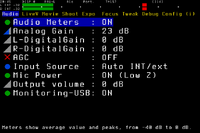



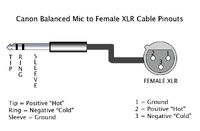

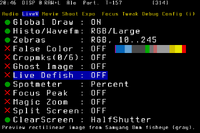

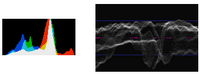



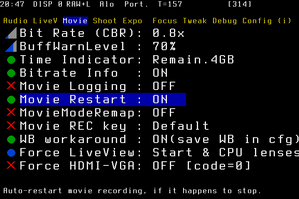
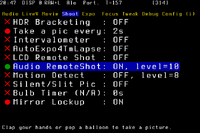













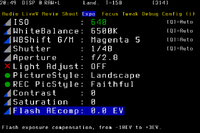
![{\displaystyle 100\cdot 2^{k/8},\;\;k=[0:48]}](https://services.fandom.com/mathoid-facade/v1/media/math/render/svg/cad39358bbd0387d6dd824a6e4c29f6f0a7250d1)
![{\displaystyle 1/4000\cdot 2^{k/8},\;\;k=[135:-1:-8]}](https://services.fandom.com/mathoid-facade/v1/media/math/render/svg/d3f42375be4b3f74703b3b2f4d005d05157e72fa)